Om du utför arbete med att dela dokument eller samar beta direkt med leverantörer, klienter eller kunder kan du dela innehåll på grupp webbplatsen eller OneDrive för arbete eller skola med personer utanför organisationen som inte har licenser för ditt Microsoft 365 småföretags abonnemang.
Du kan göra detta på tre sätt:
-
Du kan dela en hel webbplats genom att låta externa användare logga in på din webbplats med ett Microsoft-konto eller ett arbets-eller skol konto.
-
Du kan dela enskilda dokument genom att bjuda in externa användare att logga in på din webbplats med ett Microsoft-konto eller ett arbets-eller skol konto.
-
Du kan skicka användarna en gästlänk som de kan använda för att visa enskilda dokument på din webbplats anonymt.
Om du vill ha mer information om att dela ett dokument eller en webbplats och vem som är en extern användare, se dela SharePoint-filer eller-mappar i Microsoft 365.
Obs!: De här stegen gäller för Office 365 Small Business, som inte längre finns att köpa. Om du använder ett annat Microsoft 365-abonnemang läser du Översikt över extern delning.
Artikelinnehåll
Hur du delar utan att dela för mycket
Rekommendationer för att dela webbplatser
Om du har delat en hel webbplats med en användare kan användaren logga in på webbplatsen och använda den som en fullvärdig medlem på webbplatsen. Användaren kan bläddra efter, söka efter, visa och redigera innehåll (beroende på vilken behörighetsgrupp som användaren har kopplats till). Användaren kan exempelvis se namnen på andra webbplatsanvändare i Personväljaren och visa metadata om dokument. Externa användare visas också som webbplatsanvändare i Personväljaren. Det betyder att andra som använder din webbplats kan bevilja andra behörigheter till dessa användare än de som du ursprungligen beviljade när du delade webbplatsen med dem. Det är viktigt att du vet vilka de externa användarna är innan du bjuder in dem till din webbplats
Om du bjuder in externa användare till din gruppwebbplats har de åtkomst till innehåll på gruppwebbplatsen och alla underwebbplatser. Om du inte vill att externa användare ska ha åtkomst till viktigt eller känsligt innehåll på gruppwebbplatsen bör du skapa en underwebbplats till din gruppwebbplats med unika behörigheter, och bara dela underwebbplatsen med de externa användarna. Mer information om behörighets arv finns i Vad är arv av behörigheter?
Om du på liknande sätt vill dela en underwebbplats som du skapat på din OneDrive för arbete eller skola-plats kanske du på motsvarande sätt vill se till att den har unika behörigheter så att du inte oavsiktligt beviljar användare behörighet till fler webbplatser eller mer innehåll på din OneDrive för arbete eller skola-plats.
Rekommendationer för att dela dokument
Om du delar dokuments med anonyma gästlänkar är det möjligt för de som får inbjudan att dela dessa gästlänkar med andra, som kan använda dem för att visa innehåll. Använd inte gästlänkar för att dela känsliga dokument. Om du vill minimera risken för att någon delar en anonym länk ska du dela dokument genom att begära inloggning istället.
Bestämma hur du ska dela
När du överväger om och hur du vill dela innehåll externt bör du tänka på följande:
-
Vem ska du ge åtkomst till innehåll på gruppwebbplatsen och eventuella underwebbplatser, och vad vill du att de ska kunna göra?
-
Vem i organisationen vill du ska kunna bevilja behörighet att dela innehåll externt?
-
Finns det innehåll som aldrig ska vara tillgängligt för personer utanför organisationen?
Svaren på dessa frågor hjälper dig att planera en strategi för innehållsdelning.
|
Prova det här: |
Om du behöver: |
|---|---|
|
Dela en webbplats Om du vill dela en webbplats, men även hindra externa användare från att få tillgång till en del av din organisations interna innehåll, bör du överväga att skapa en underwebbplats med unika behörigheter som du använder endast för extern delning. |
Ge någon utanför organisationen kontinuerlig åtkomst till information och innehåll på en webbplats. Personen måste kunna arbeta på webbplatsen som en fullvärdig användare och skapa, redigera och visa innehåll. |
|
Dela ett dokument och kräv inloggning. |
Ge en eller flera personer utanför organisationen säker åtkomst till ett särskilt dokument för gransknings- eller samarbetsändamål, men personerna behöver inte kontinuerlig åtkomst till annat innehåll på den interna webbplatsen. |
|
Dela ett dokument, men kräv inte inloggning. |
Dela en länk till ett dokument som inte innehåller känslig eller konfidentiell information med personer utanför organisationen så att de kan visa eller uppdatera det med feedback. Dessa personer behöver inte kontinuerlig åtkomst till innehåll på den interna webbplatsen. |
Aktivera och inaktivera extern delning
Funktionen att bjuda in externa användare till gruppwebbplatsen är aktiverad som standard så att webbplatsägare och administratörer för webbplatssamlingar kan dela gruppwebbplatsen eller dess underwebbplatser med externa användare när som helst. Om du däremot är Microsoft 365 administratör kan du välja att inaktivera funktionen för alla webbplatser så att inga framtida inbjudningar kan skickas. Om funktionen inaktiveras kan inga externa användare som för tillfället är inbjudna till webbplatserna få åtkomst till dem.
Att aktivera extern delning är inte detsamma som att aktivera anonym åtkomst. När extern delning är aktiverad måste användare autentiseras (genom att logga in) innan de kan komma åt interna resurser.
-
Gå till Administration > Tjänstinställningar > Delning av webbplatser och dokument.
-
Gör något av följande:
-
Aktivera extern delning
-
Inaktivera extern delning
-
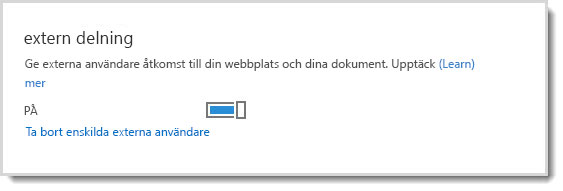
Säkerhetsmeddelande:
-
När du inaktiverar extern delning kommer alla externa användare som hade åtkomst till webbplatsen då funktionen inaktiverades att nekas åtkomst till webbplatsen och inga framtida inbjudningar kan skickas. Om funktionen återaktiveras med namn på externa användare i SharePoint-behörighetsgrupperna så får de användarna automatiskt åtkomst till webbplatsen igen. Om du permanent vill förhindra att användare kommer åt SharePoint-webbplatsen kan du ta bort dem från listan med externa användare.
-
Om extern delning inaktiveras globalt slutar även alla delade gästlänkar att fungera. Om funktionen senare återaktiveras börjar länkarna fungera igen. Du kan också inaktivera enskilda länkar som har delats om du permanent vill återkalla åtkomsten till ett särskilt dokument.
Ta bort enskilda externa användare
Om du behöver ta bort externa användare så att de inte längre har till gång till webbplatser som har delats med dem kan du göra det genom att ta bort dem från listan med externa användare i Microsoft 365 tjänst inställningar.
-
Gå till Admin > Tjänstinställningar > delning av webbplatser och dokument.
-
Klicka på Ta bort enskilda externa användare.
-
Markera namnen på de personer som du vill ta bort och klicka på Ta bort (papperskorgsikonen).
Inaktivera en anonym gästlänk
När ett dokument har delats med en gästlänk kan du se den här informationen i dokumentets egenskapsmeny. Information om hur dokument kan delas med gäst länkar finns i dela SharePoint-filer eller-mappar i Microsoft 365.
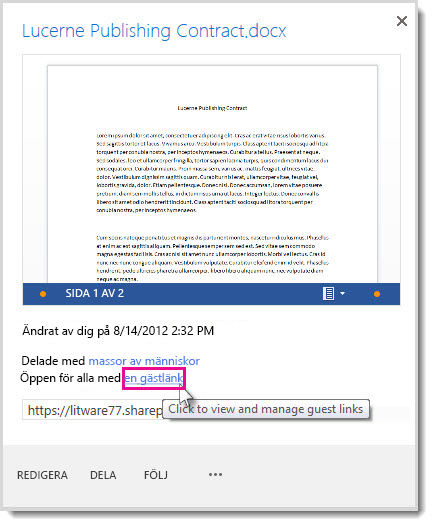
Du kan återkalla åtkomsten till ett dokument som har delats med en gästlänk genom att inaktivera länken.
-
Gå till det bibliotek som innehåller det dokument som du vill ta bort gästlänken för.
-
Peka på dokumentet och klicka på Öppna meny.
-
Klicka på ett gästkonto i meningen Öppen för alla med ett gästkonto.
-
Tryck på knappen Ta bort bredvid URL-adressen för gästlänken.
-
Klicka på Inaktivera länk när du tillfrågas om du vill inaktivera länken.
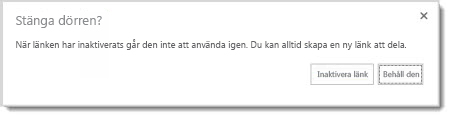
När personer utanför din organisation försöker komma åt innehållet med gästlänken får de ett meddelande som visar att de inte kan komma åt det.
Dra tillbaka inbjudningar
Om du vill återkalla en inbjudan som du skickat till en extern användare kan du dra tillbaka inbjudan innan den accepteras.
Gå till den webbplats där du vill återkalla en inbjudan.
-
Gå till inställningar

-
Klicka på Åtkomstbegäranden och inbjudningarunder Användare och behörigheter.
-
Under Externa användarinbjudningar letar du upp den person vars inbjudan ska återkallas och klickar på Öppna meny.
-
I egenskapsfönstret klickar du på Återkalla.
Om den externa användaren redan har accepterat inbjudan, och du vill hindra deras åtkomst, kan du göra det genom att ta bort dem från den SharePoint-behörighetsgrupp du tilldelat dem till.










